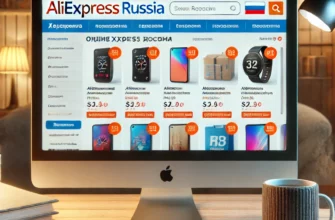Discord — одна из самых популярных платформ для общения, особенно среди геймеров, разработчиков и тех, кто ценит удобный и функциональный инструмент для общения. Возможности кастомизации профиля, такие как настройка никнейма, статусных сообщений и аватаров, делают платформу привлекательной для широкой аудитории. Одной из интересных функций является возможность установки анимированной аватарки, или так называемой «живой авы». В этой статье мы подробно рассмотрим, как создать и использовать живую аватарку на Discord, какие инструменты для этого понадобятся и как максимально эффективно применить эту функцию.
- Что такое живая аватарка и зачем она нужна?
- Преимущества использования живой аватарки:
- Как установить живую аватарку на Discord?
- Этапы настройки:
- Создание анимации: что использовать?
- Photoshop (Adobe)
- Canva:
- Krita:
- GIPHY:
- After Effects (Adobe):
- Идеи для живой аватарки
- Ограничения и советы
- Часто задаваемые вопросы
- Можно ли использовать живую аватарку без Discord Nitro?
- Как сделать живую аву без навыков в графическом дизайне?
- Что делать, если GIF не работает?
- Живая аватарка как элемент идентичности
- Заключение
Что такое живая аватарка и зачем она нужна?
Живая аватарка — это анимированное изображение, которое используется вместо статического фото или картинки в профиле. Она добавляет динамики и креативности вашему профилю, привлекая внимание других пользователей.
Преимущества использования живой аватарки:
- Привлечение внимания. Анимированная аватарка выделяет ваш профиль среди других пользователей.
- Креативное самовыражение. Вы можете показать свою индивидуальность, использовав собственный дизайн или уникальную анимацию.
- Универсальность. Живая ава может быть использована для обозначения вашего настроения, интересов или принадлежности к сообществу.
Как установить живую аватарку на Discord?
Для использования живой аватарки на Discord необходимо иметь подписку Discord Nitro, которая открывает доступ к дополнительным функциям, включая возможность установки анимации.
Этапы настройки:
- Покупка Discord Nitro:
- Перейдите в настройки профиля, выберите раздел «Discord Nitro» и оформите подписку.
- Стоимость подписки варьируется, но обычно предлагается два варианта: Nitro Classic (с ограниченными функциями) и полный Nitro.
- Создание анимации: Для создания живой аватарки вам понадобится анимированный файл в формате GIF. Этот формат поддерживается Discord для профилей пользователей.
- Загрузка аватарки:
- Перейдите в настройки профиля.
- Выберите раздел «Аватар».
- Нажмите «Загрузить файл» и выберите ваш GIF.
- Убедитесь, что файл соответствует требованиям Discord: максимальный размер — 8 МБ.
- Сохранение настроек: После загрузки файла аватарка будет применена автоматически. Теперь другие пользователи увидят вашу анимацию.
Создание анимации: что использовать?
Для создания анимированной аватарки вам понадобятся специальные программы или онлайн-инструменты. Рассмотрим популярные варианты.
Photoshop (Adobe)
- Подходит для профессионального создания анимаций.
- Возможности: настройка кадров, добавление эффектов, экспорт в формате GIF.
- Минусы: требуется платная подписка.
Canva:
- Простой и интуитивно понятный инструмент.
- Большое количество шаблонов для анимаций.
- Бесплатный функционал ограничен.
Krita:
- Бесплатная альтернатива Photoshop.
- Подходит для создания анимации вручную.
- Требует базовых знаний в работе с графикой.
GIPHY:
- Онлайн-инструмент для создания GIF-анимации.
- Подходит для быстрого результата.
- Простота в использовании, но ограниченный функционал.
After Effects (Adobe):
- Профессиональный инструмент для сложных анимаций.
- Рекомендуется для опытных пользователей.
Идеи для живой аватарки
- Минималистичная анимация:
- Легкий эффект, например, движение текста или моргание.
- Подходит для тех, кто ценит простоту.
- Геймерская тематика:
- Вставьте сцены из любимой игры.
- Добавьте эффекты, такие как огонь или сияние.
- Киберпанк стиль:
- Используйте неоновые цвета и эффекты «глича».
- Анимация может включать вращение геометрических фигур.
- Личное творчество:
- Создайте аватарку с вашим портретом в анимированном стиле.
- Добавьте элементы, которые вас характеризуют: музыку, хобби, мемы.
Ограничения и советы
Хотя установка живой аватарки на Discord довольно проста, важно учитывать определённые нюансы:
- Размер файла. Максимальный допустимый размер GIF составляет 8 МБ. Если файл превышает этот лимит, используйте инструменты для сжатия, такие как TinyPNG или Ezgif.
- Частота кадров. GIF с высокой частотой кадров может выглядеть плавнее, но может занимать больше места.
- Соотношение сторон. Рекомендуется использовать квадратные изображения (1:1) для лучшей совместимости.
- Авторские права. Не используйте чужие анимации без разрешения, особенно если они защищены авторским правом.
Часто задаваемые вопросы
Можно ли использовать живую аватарку без Discord Nitro?
К сожалению, без подписки Discord Nitro использование живых аватарок недоступно. Однако вы можете использовать Nitro на пробный период, если такая возможность предоставляется.
Как сделать живую аву без навыков в графическом дизайне?
Используйте готовые шаблоны и инструменты, такие как Canva или GIPHY. Они просты в использовании и не требуют сложных навыков.
Что делать, если GIF не работает?
Проверьте размер файла и формат. Убедитесь, что ваш GIF соответствует требованиям Discord.
Живая аватарка как элемент идентичности
Использование живой аватарки на Discord — это не просто способ выделиться, но и возможность заявить о своей идентичности в цифровом мире. Креативный подход к её созданию и настройке позволит вам подчеркнуть вашу индивидуальность и добавить яркости в общение. Даже небольшая анимация может оставить сильное впечатление, особенно в активных сообществах.
Заключение
Живая аватарка — это стильный инструмент, который помогает сделать профиль на Discord уникальным. С помощью доступных технологий и инструментов вы можете создать анимацию, которая отражает вашу личность и интересы. При правильном подходе она станет важной частью вашего цифрового имиджа. Попробуйте уже сегодня и убедитесь, насколько круто выглядит ваш профиль с анимированной авой!